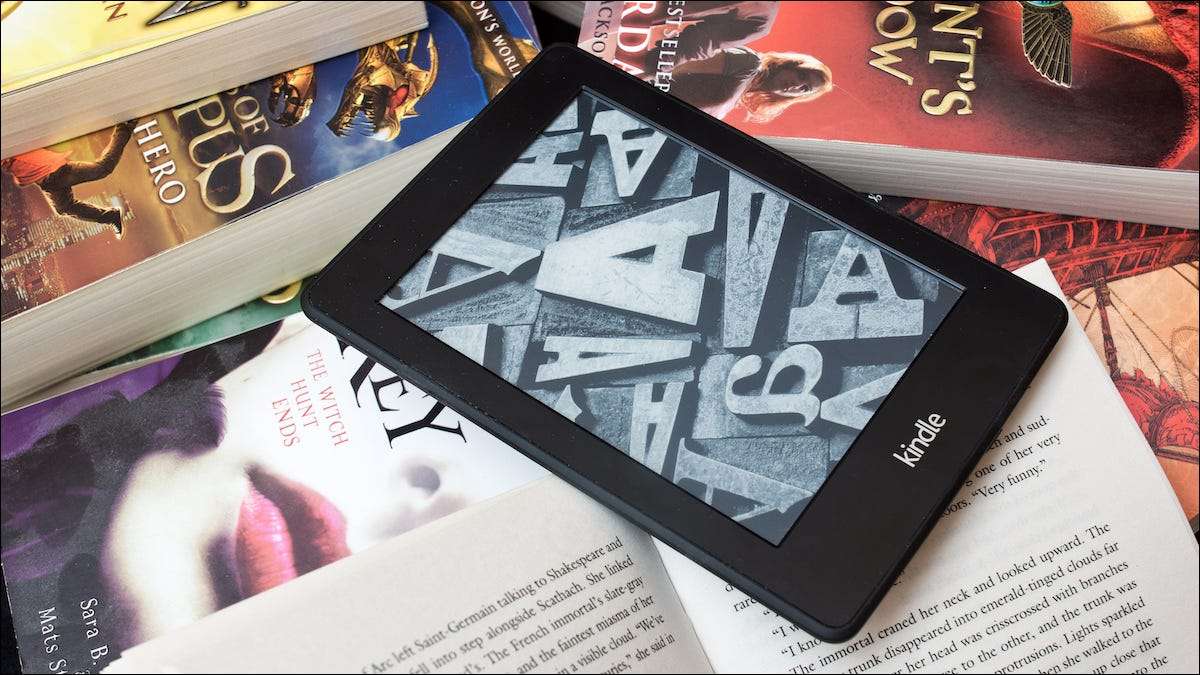
Votre Kindle peut contenir des milliers de livres et de documents, qui peuvent tous être synchronisés sur vos appareils. Mais si vous souhaitez conserver votre bibliothèque Kindle organisée, vous voudrez peut-être supprimer certains fichiers de votre Kindle.
Vous pouvez supprimer un livre téléchargé de votre appareil Kindle ou vous pouvez choisir de supprimer définitivement un titre de votre bibliothèque Kindle. Une fois qu'un livre est supprimé de manière permanente, il est supprimé de votre compte et nécessite un nouvel achat si vous souhaitez y accéder à nouveau.
Supprimer des livres ou des documents de votre Kindle
Vous pouvez supprimer un livre téléchargé ou supprimer un livre de manière permanente de votre lecteur Kindle E-Book. Cela fonctionne sur chaque modèle Kindle, y compris le modèle Kindle de base, Kindle Paperwhite, Kindle Voyage et Kindle Oasis.
Pour commencer, d'abord, allumez votre Kindle et appuyez sur la section «Votre bibliothèque».
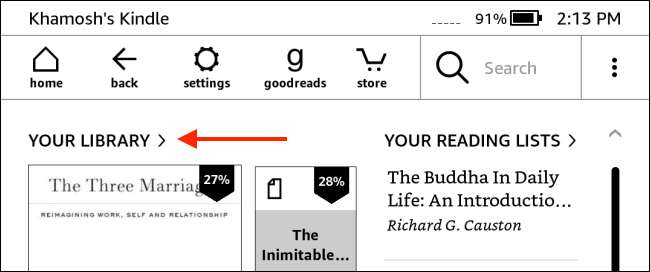
Trouvez le livre que vous souhaitez supprimer. Ici, appuyez sur l'icône de menu à trois points dans le coin inférieur droit du couvercle du livre (vous pouvez également maintenir la touche de livre.).

Vous pouvez également supprimer le téléchargement de livre électronique à partir de l'appareil ou supprimer définitivement le livre électronique de votre compte Kindle.
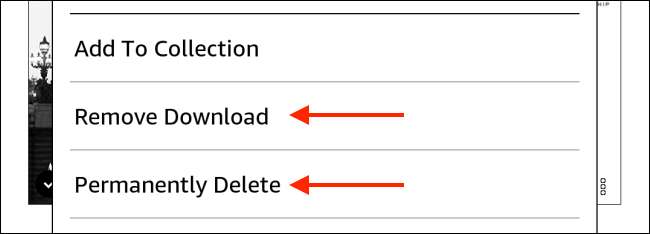
Pour supprimer le téléchargement, choisissez l'option "Supprimer le téléchargement". Si le livre électronique a été acheté chez Amazon, le fichier e-book sera supprimé instantanément de votre Kindle, mais vous verrez toujours la couverture de livre électronique dans votre bibliothèque.
Si le livre électronique ou le document a été ajouté à votre compte Amazon en utilisant Calibre ou toute autre méthode , vous verrez un message contextuel demandant si vous êtes sûr de vouloir supprimer le livre. Ici, appuyez sur le bouton "Supprimer". Le livre disparaîtra alors de votre appareil Kindle.
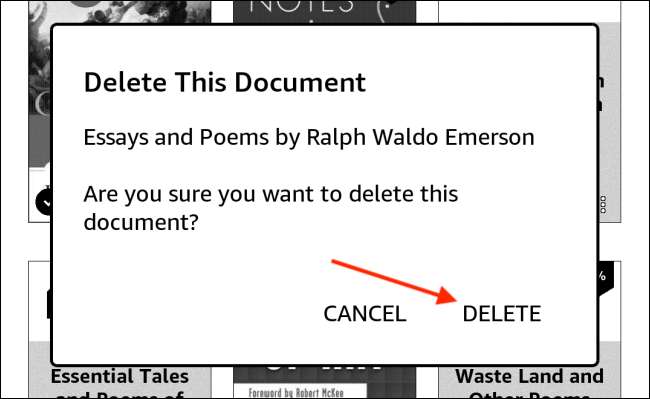
Vous pouvez également choisir l'option "Supprimer définitivement" dans le menu du livre pour supprimer le livre électronique de votre bibliothèque Kindle pour toujours.
Dans le message contextuel, sélectionnez l'option "Oui, Supprimer" pour confirmer.

Maintenant, le livre électronique disparaîtra de votre appareil Kindle et de votre bibliothèque Amazon.
EN RELATION: Comment transférer n'importe quel ebook vers Kindle à l'aide de calibre
Supprimer définitivement des livres de la bibliothèque Kindle en ligne
Si vous n'avez pas accès à votre appareil Kindle, vous pouvez supprimer des livres de votre bibliothèque Kindle à l'aide du site Web de Amazon. Vous pouvez le faire pour les livres que vous avez achetés chez Amazon Kindle ainsi que les documents que vous avez téléchargés sur votre compte Kindle.
EN RELATION: Comment sauvegarder vos points forts Kindle et vos notes
Pour commencer, ouvrez le Site Web Amazon et connectez-vous avec le compte que vous utilisez sur votre appareil Kindle. Dans la barre d'outils supérieure, survolez le "compte et ampli; Répertorie "Section et cliquez sur l'option" Gérer votre contenu et votre contenu ".

Vous verrez tous vos achats Kindle dans l'onglet "Contenu". Si vous souhaitez basculer pour visualiser des documents, cliquez sur la liste déroulante en regard de la section "Afficher" et choisissez l'option "Docs".
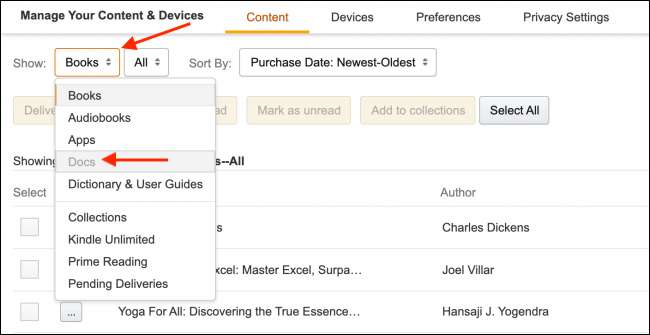
Maintenant, trouvez le livre ou le document que vous souhaitez supprimer de votre bibliothèque Kindle et cliquez sur le bouton de menu trois points à côté de celui-ci.

Dans le menu, sélectionnez l'option "Supprimer".
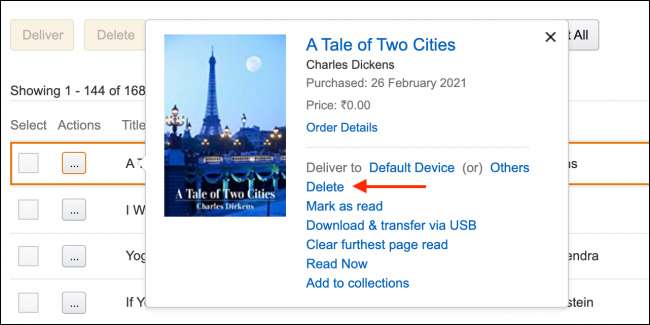
Dans la fenêtre contextuelle, cliquez sur l'option "Oui, supprimer définitivement" pour supprimer le livre ou le document de votre bibliothèque Kindle.
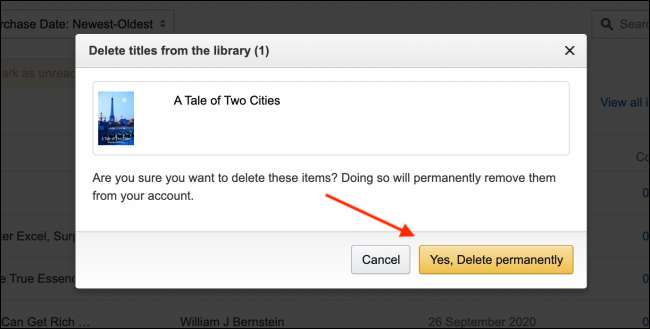
Le livre sera supprimé de votre compte Amazon. Vous pouvez répéter le processus pour supprimer plus de livres.
L'amour souligne des choses sur votre Kindle? Voici comment vous pouvez Sauvegardez et exportez tous vos points forts Kindle et Notes .







